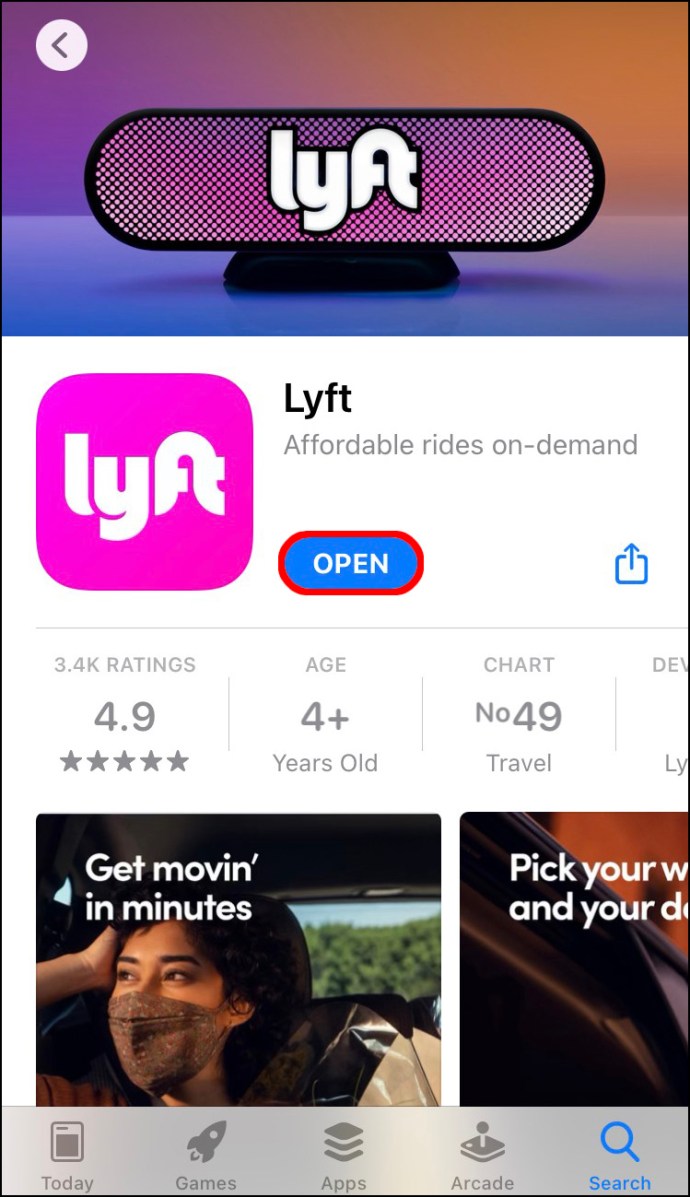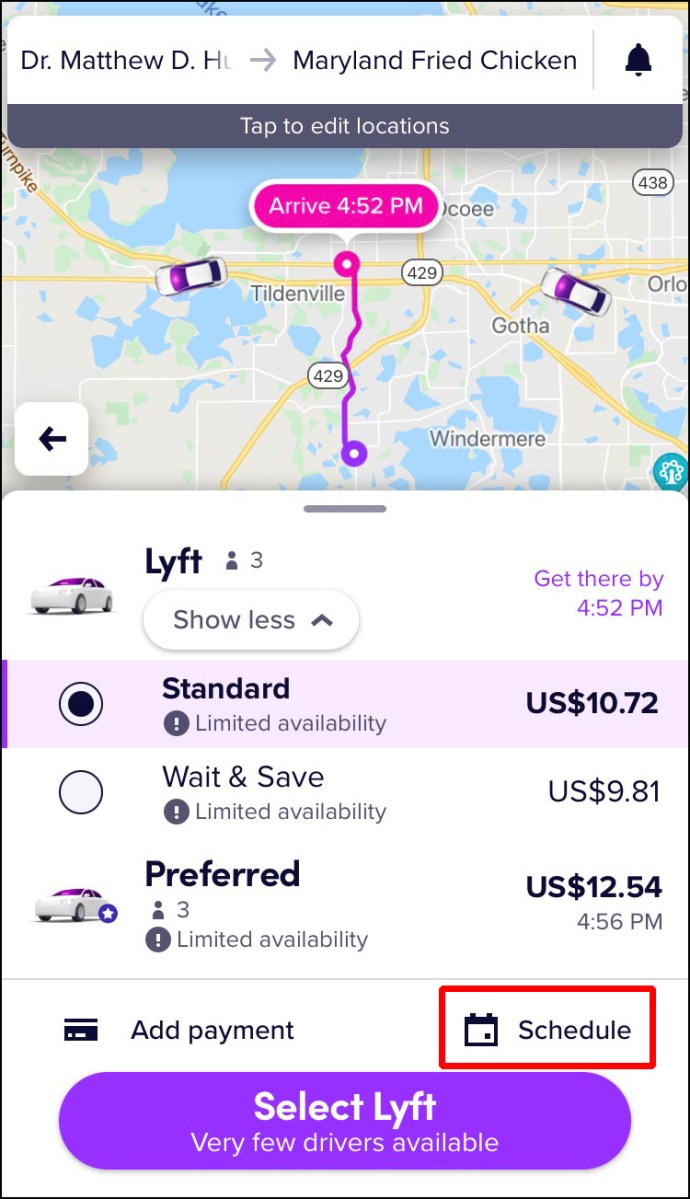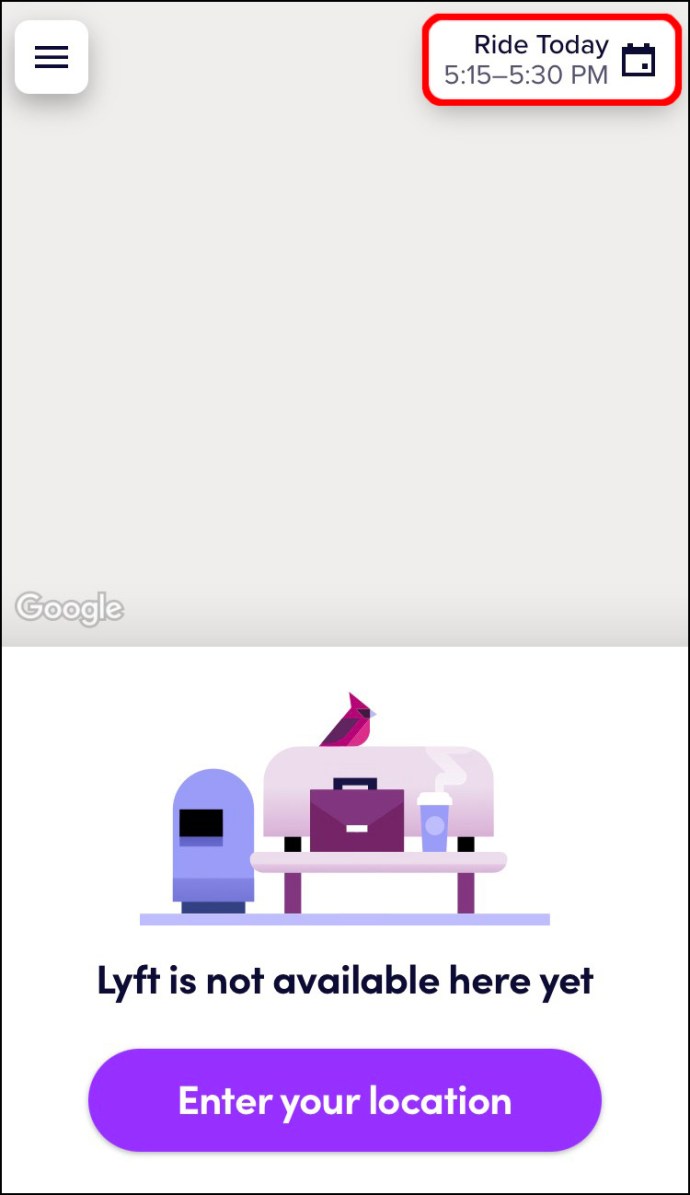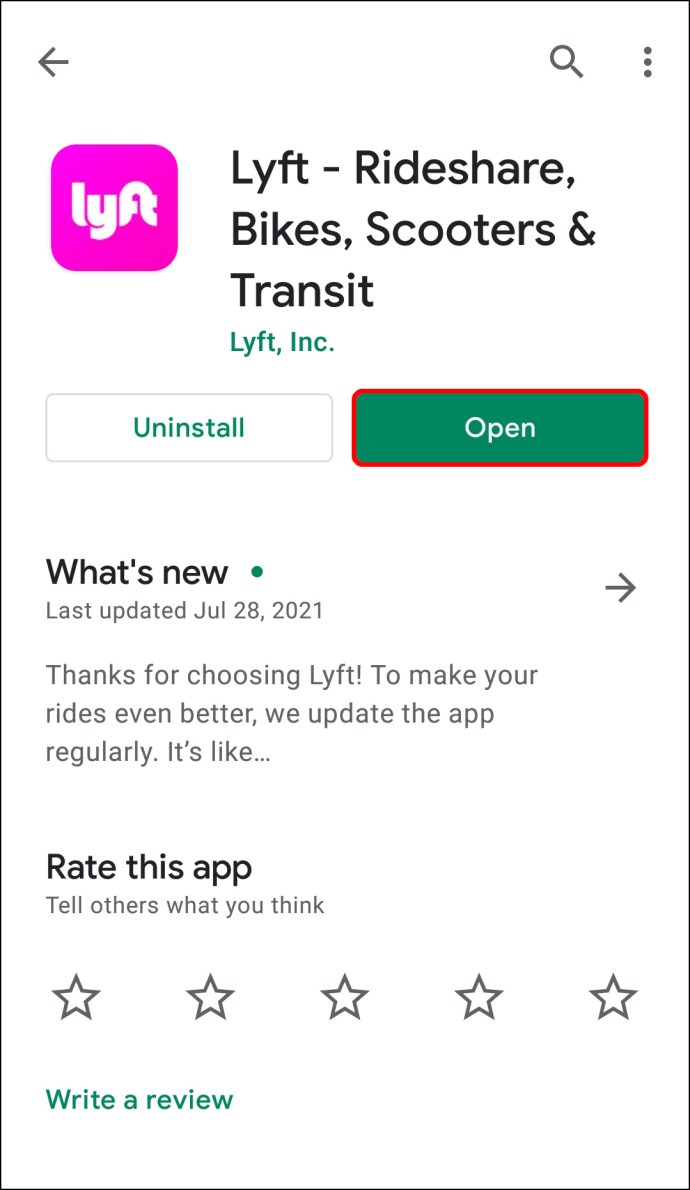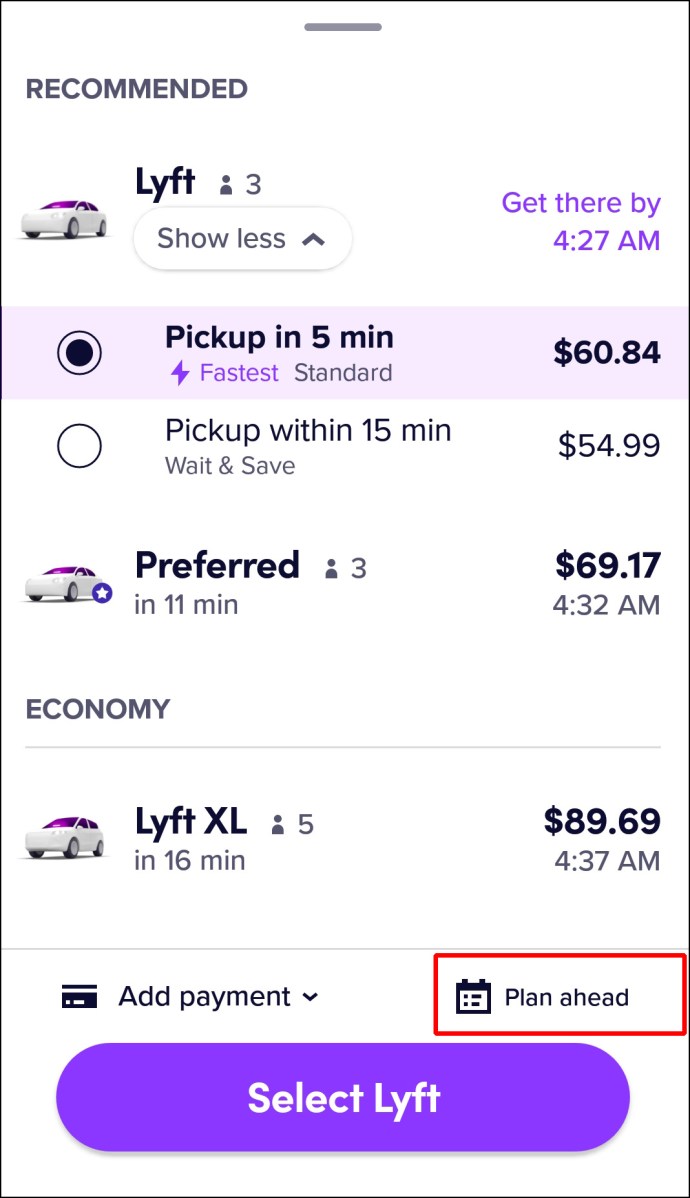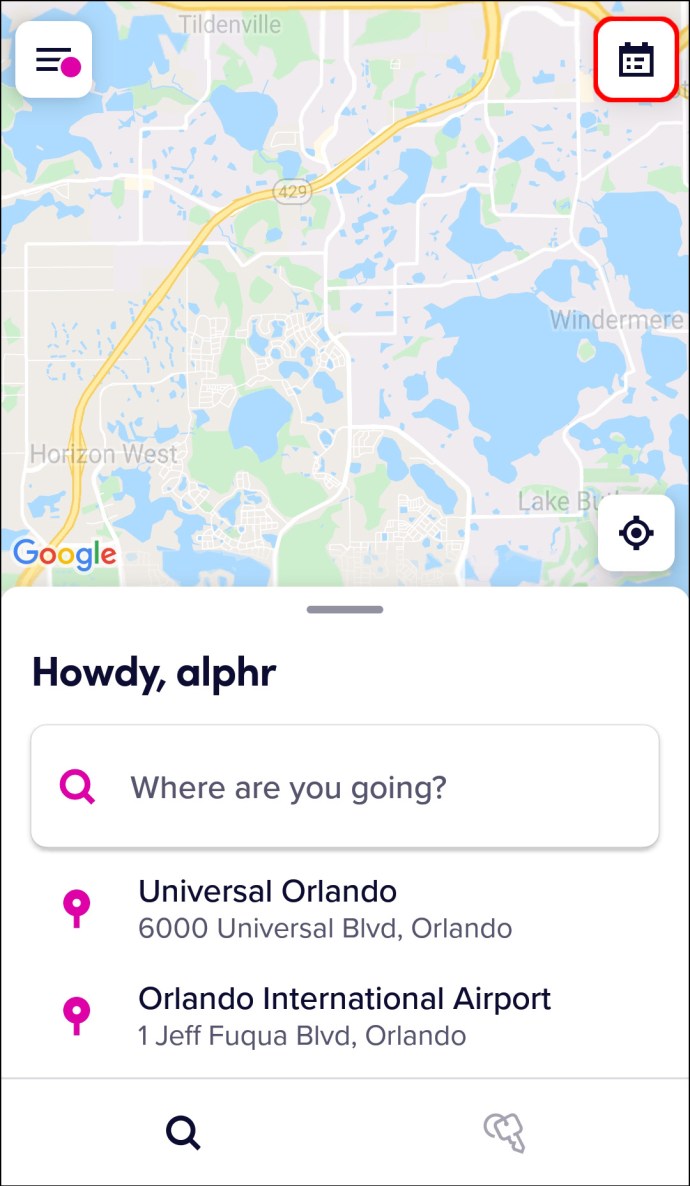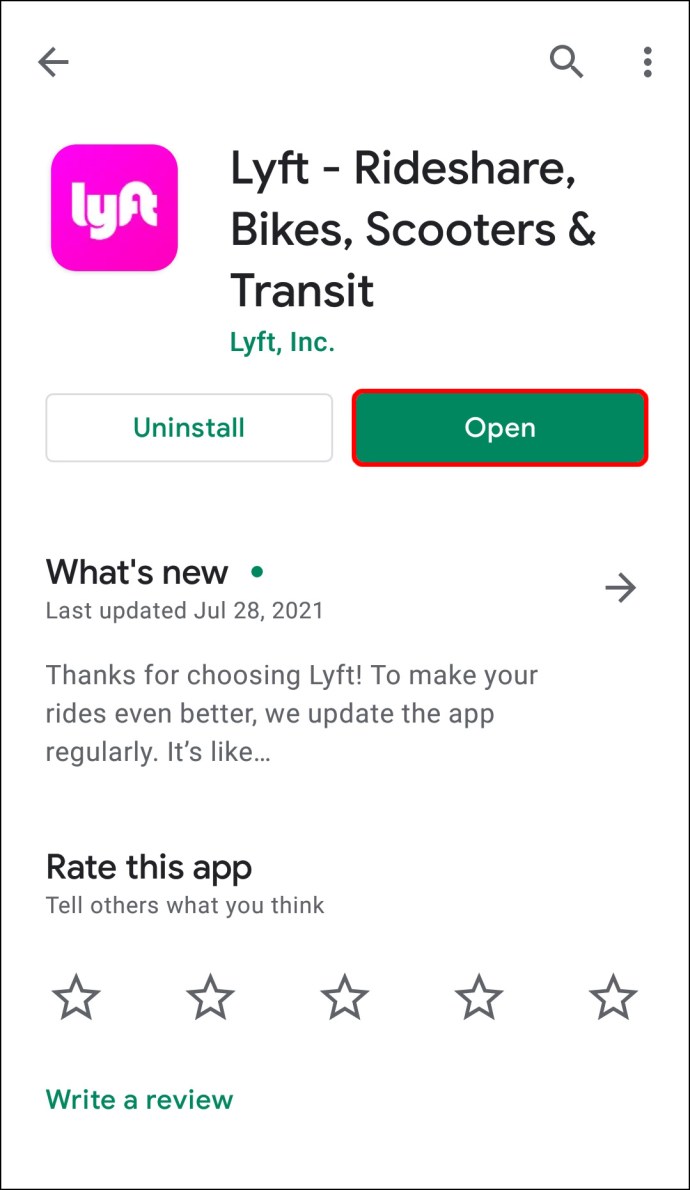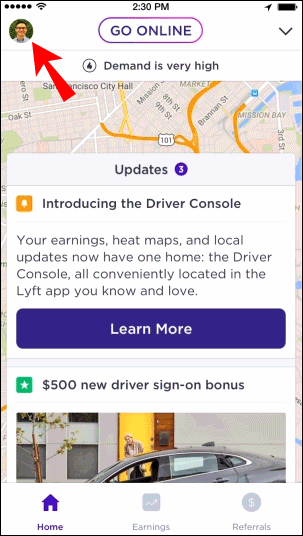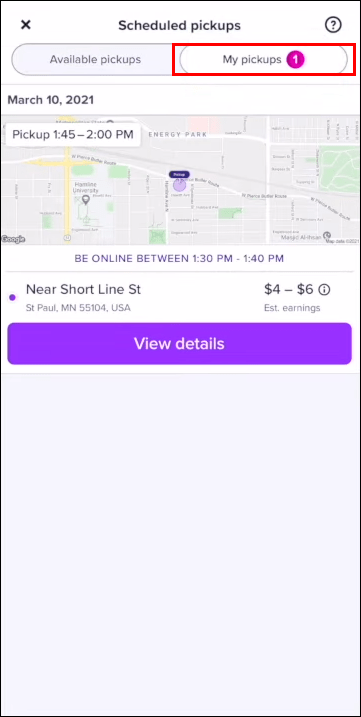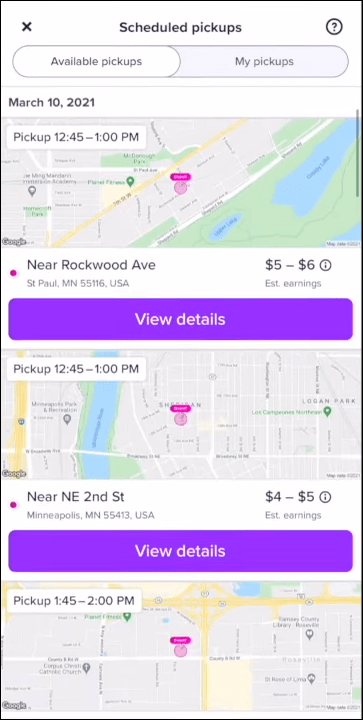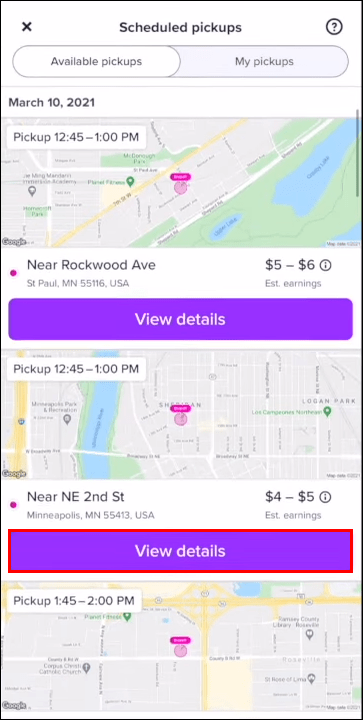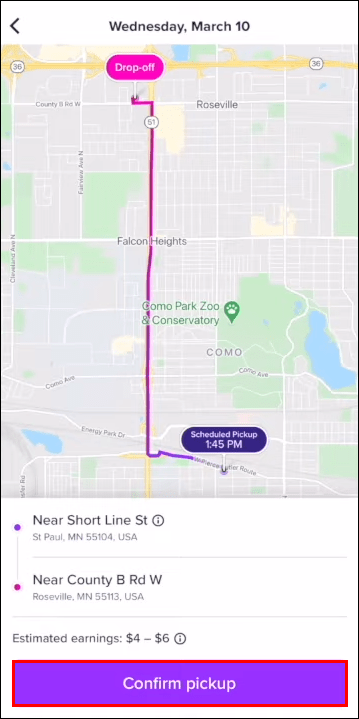A választott jármű típusától függően a Lyft lehetővé teszi, hogy akár hét nappal előre ütemezzen egy utazást. Nemcsak beütemezhet egy Lyft-fuvart, hanem megtekintheti a menetrend szerinti utak listáját is a Lyft alkalmazásban. Ez a funkció különösen akkor lehet kényelmes, ha látni szeretné, hogy a Lyft-útját megerősítették-e, vagy le kell mondania.
Ebben az útmutatóban megmutatjuk, hogyan tekintheti meg ütemezett utazásait a Lyft mobilalkalmazásban. Kitérünk a Lyft utazások ütemezésére és lemondására is.
Az ütemezett túrák megtekintése Lyftben az iPhone alkalmazásban
Előfordulhat, hogy a Lyft alkalmazás ütemezett utak listája nem mindig érhető el. Ez elsősorban a régiótól és a választott menetmódtól függ. Csak bizonyos típusú utazási módok kompatibilisek az ütemezési funkcióval (Lux, Lux Black, XL és Lux Black XL). Ha kiválasztotta az egyik utazási módot, és az ütemezési funkció elérhető az Ön régiójában, használhatja azt a Lyft mobilalkalmazásban.
Ha meg szeretné tekinteni ütemezett utazásait a Lyftben iPhone-ján, kövesse az alábbi lépéseket:
- Indítsa el a Lyft alkalmazást iPhone-ján.
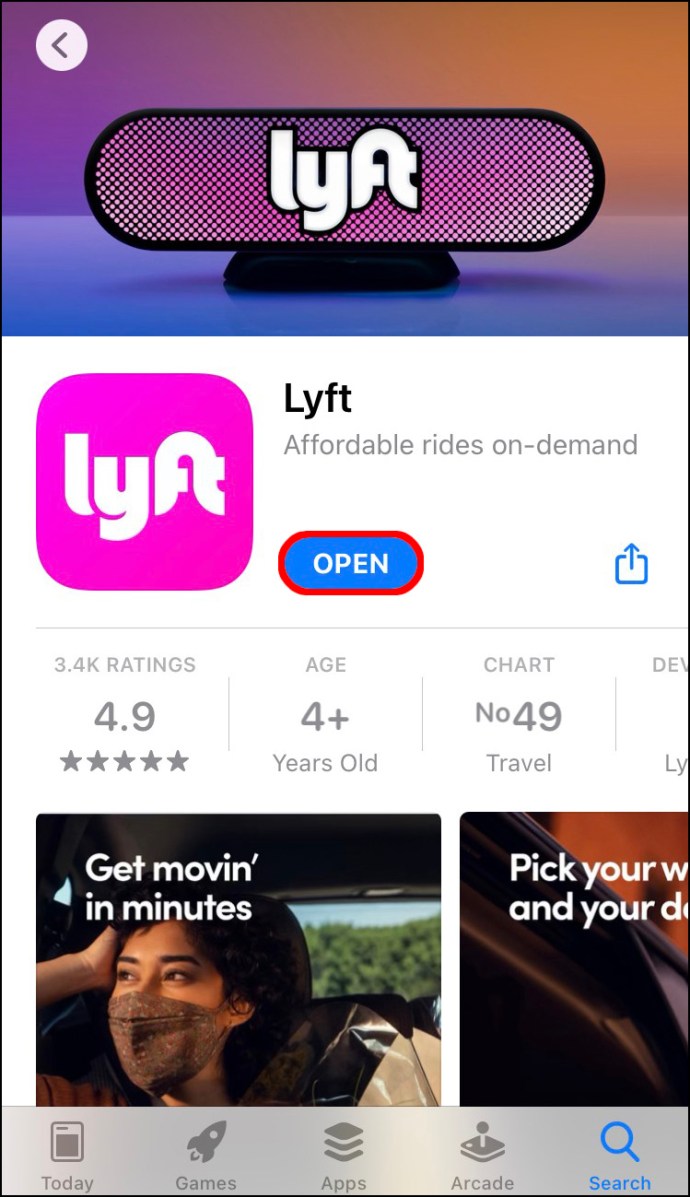
- Nyissa meg a naptár ikont a képernyő jobb felső sarkában.
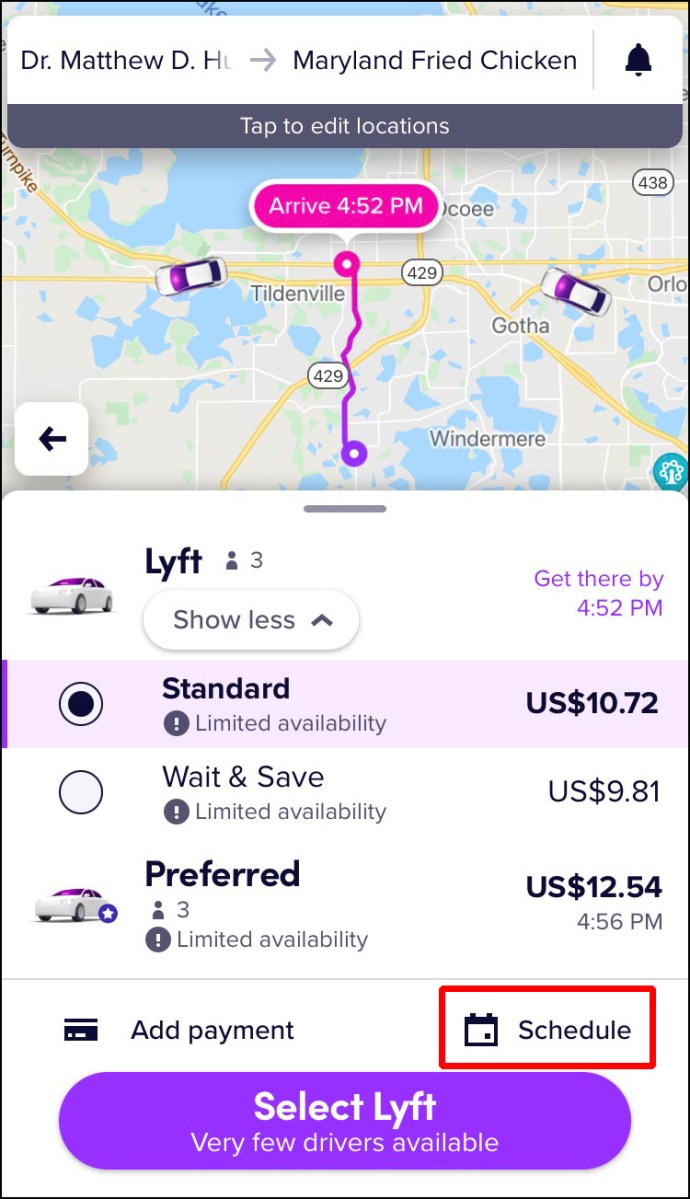
- Tekintse meg ütemezett utak listáját.
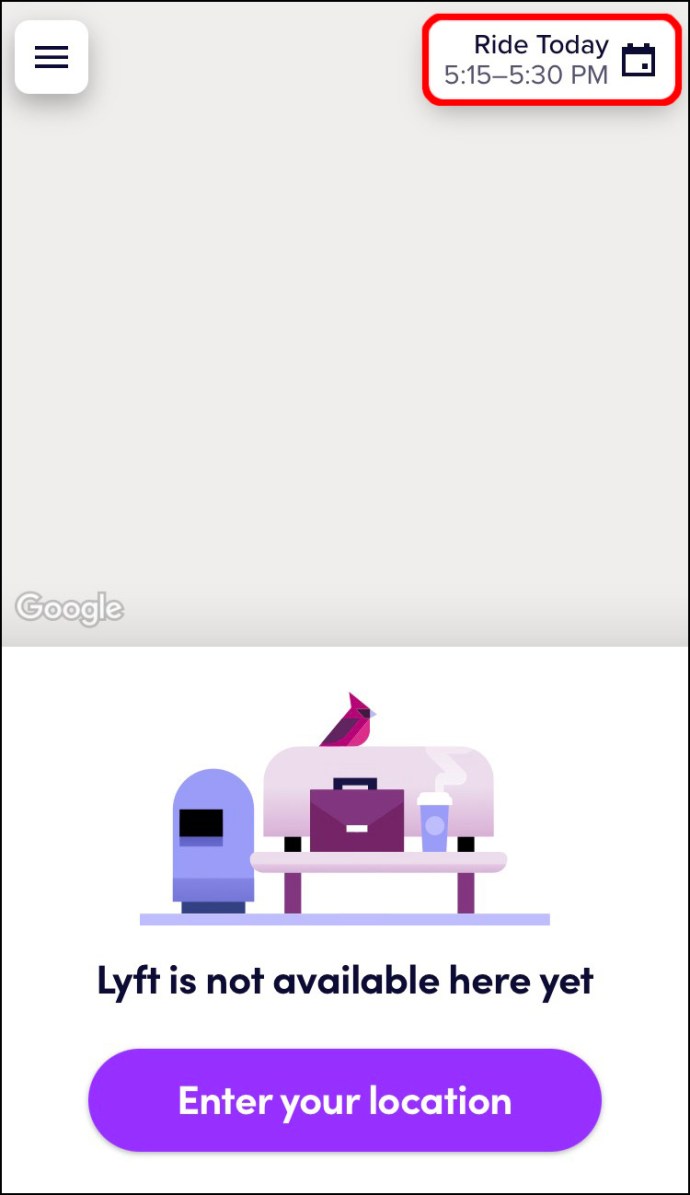
Minden ütemezett utazásnál láthatja az utazás pontos idejét és dátumát, a becsült érkezési időt, az úti célt és egyéb részleteket. Az „Ütemezés” ikon csak akkor jelenik meg az alkalmazásban, ha ütemezett egy utazást. Ha nincs ütemezett utad, vagy ha már ütemezett utakat használtál, akkor az eltűnik.
Hogyan tekintheti meg a menetrend szerinti túrákat a Lyftben az Android alkalmazásban?
A menetrend szerinti utazások listájának megtekintéséhez a Lyftben Androidon, kövesse az alábbi lépéseket:
- Nyissa meg a Lyft alkalmazást Android-eszközén.
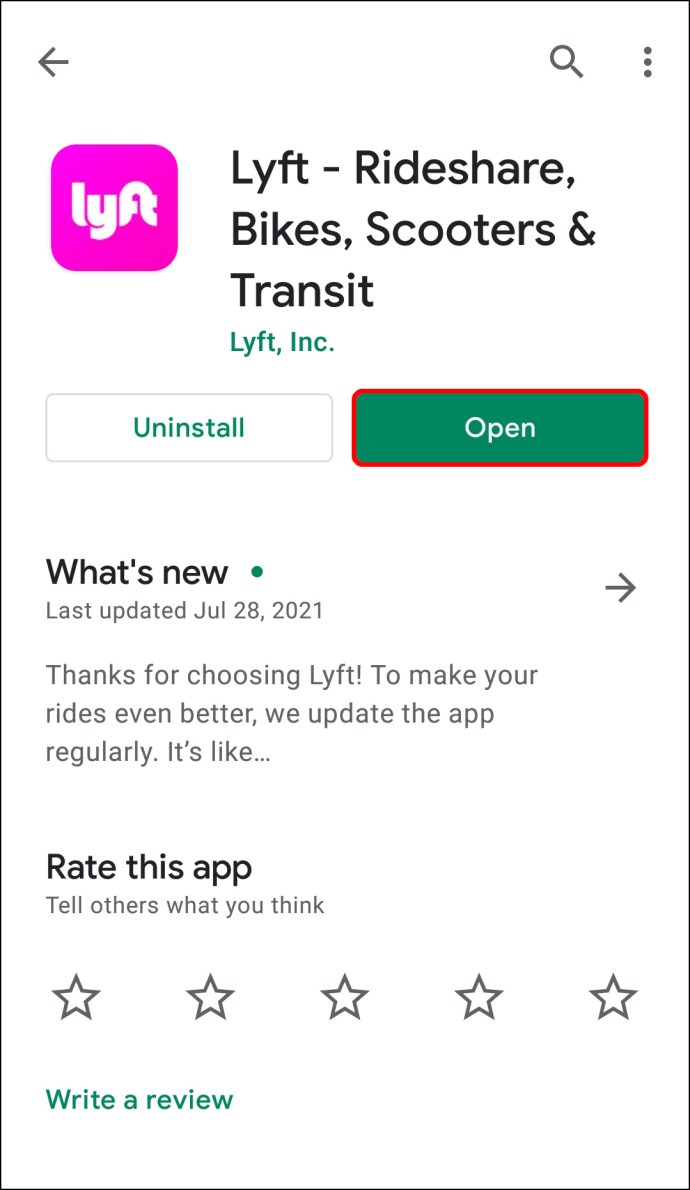
- Keresse meg a naptár ikont a képernyő jobb alsó sarkában.
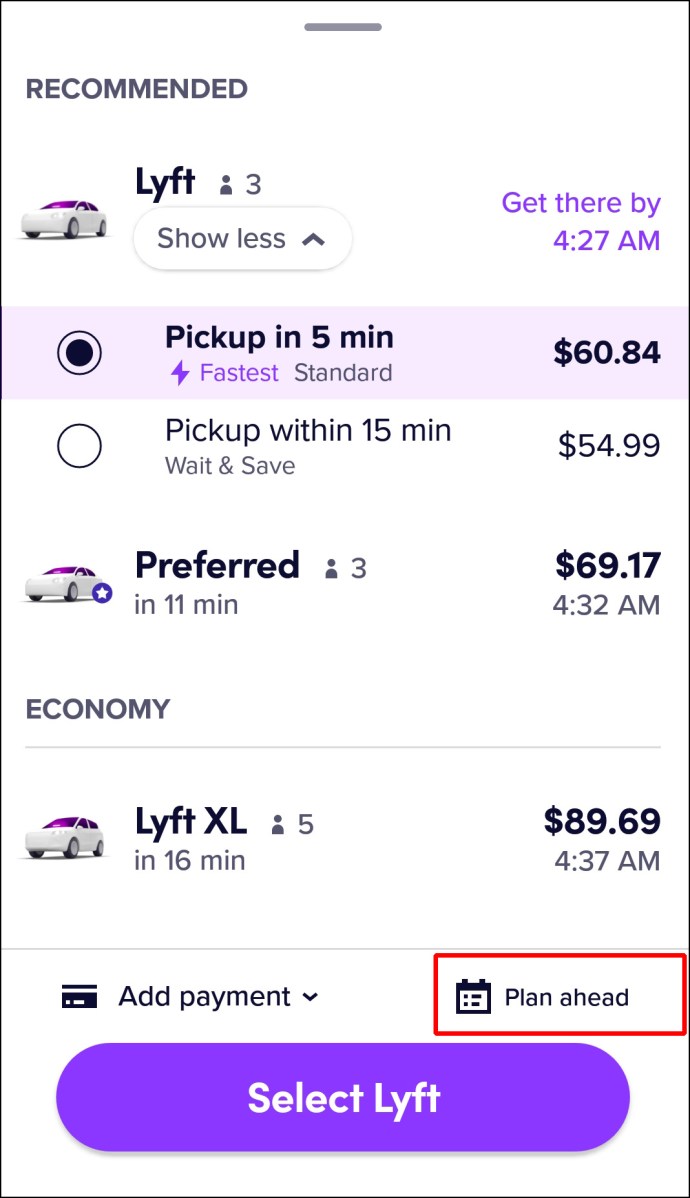
- Tekintse meg ütemezett utazásait.
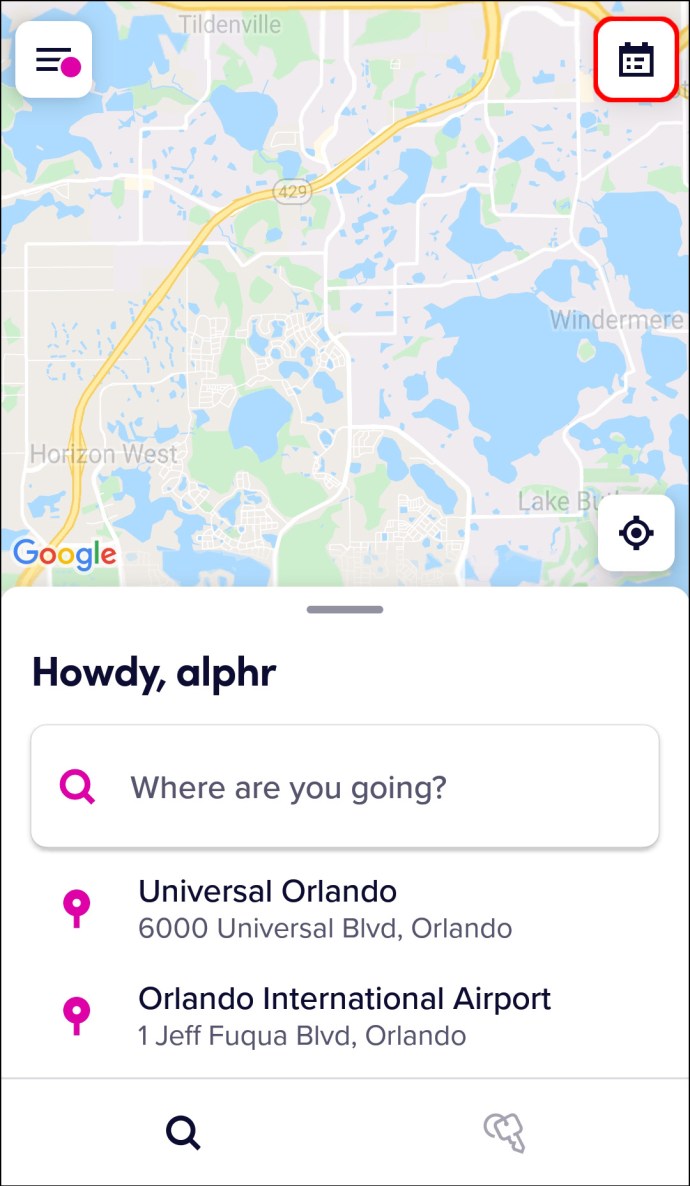
Ez minden benne van. Ha az Ön régiójában nem elérhető menetrend szerinti utak, a Lyft értesíti Önt, amikor megpróbál egyet lefoglalni. Ha nem biztos abban, hogy a Lyft menetrend szerinti utazási funkciója elérhető-e az Ön városában, itt ellenőrizheti.
Az ütemezett túrák megtekintése Lyft sofőrként
Amikor egy utas menetrend szerinti Lyft-fuvart kér, a sofőrök értesítést kapnak a Lyft alkalmazásban. Ezután elfogadhatnak egy ütemezett utazási kérelmet, amely tájékoztatja őket az átvétel helyéről, a célállomásról, valamint a becsült bevételről. A menetrend szerinti utazás időpontja előtt a sofőr értesítést kap a Lyfttől, amelyben értesíti, hogy ideje a felvételi helyre menni.
Az ütemezett utazások Lyft-sofőrként való megtekintéséhez kövesse az alábbi lépéseket:
- Nyissa meg a Lyft alkalmazást mobileszközén.
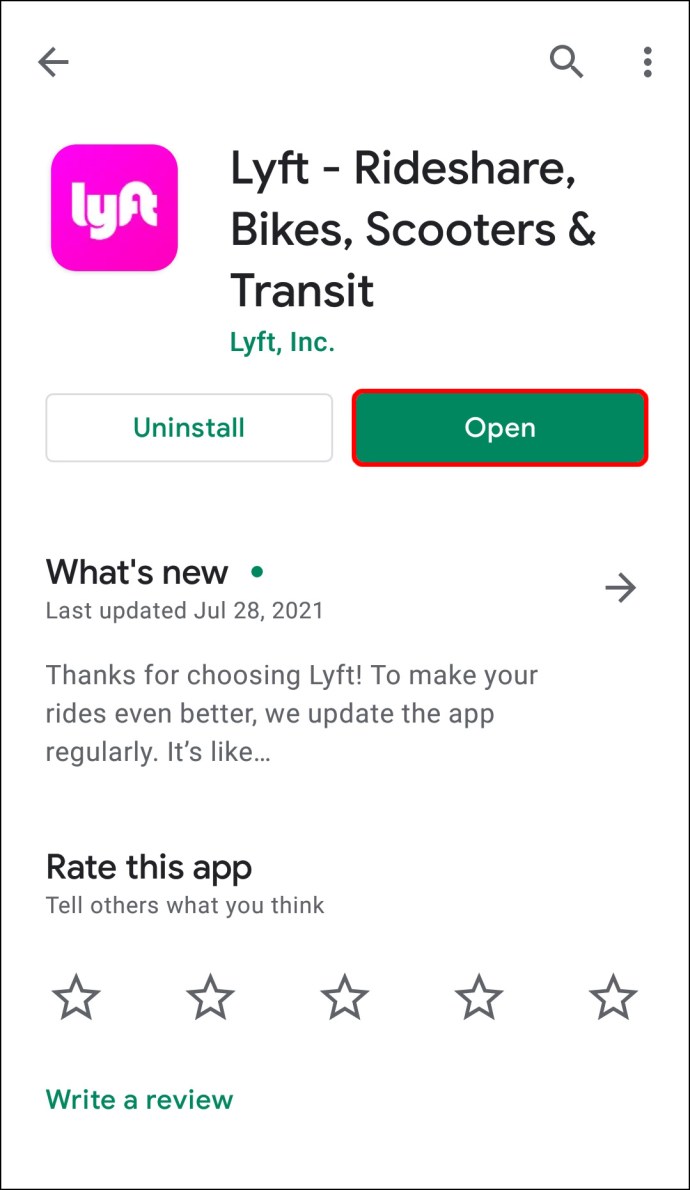
- Nyissa meg a profilképét a képernyő bal felső sarkában.
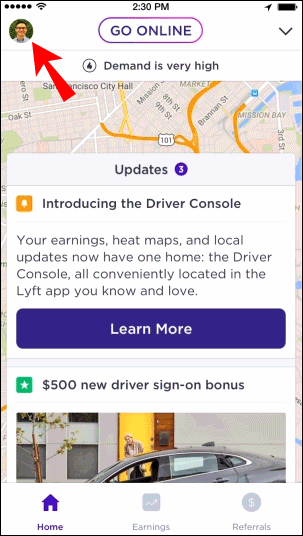
- Lépjen az „Ütemezett átvétel” fülre.

- Érintse meg a „Saját felvételeim” elemet.
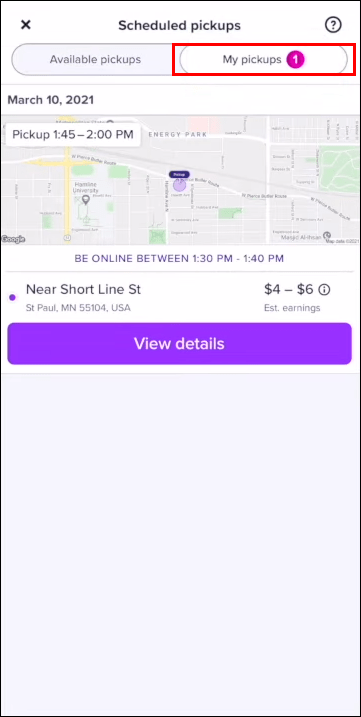
- Tekintse meg az összes tervezett utazását.
Ha további ütemezett fuvart szeretne hozzáadni a Lyft alkalmazáshoz, tegye a következőket:
- Lépjen vissza az „Átvétel ütemezése” lapra.

- Tekintse át a menetrend szerinti utakra vonatkozó kérések listáját.
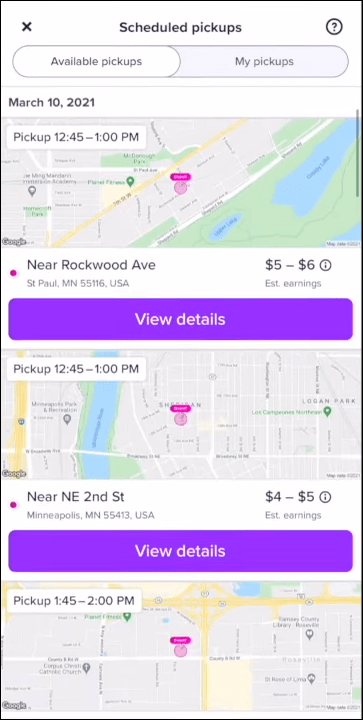
- Koppintson az elfogadni kívánt ütemezett utazásra.
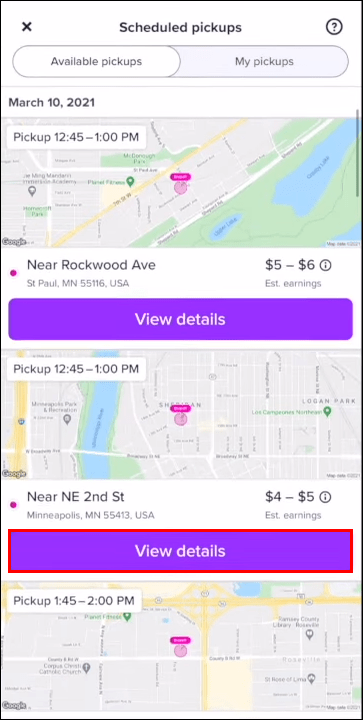
- Válassza a „Megerősítés” lehetőséget az átvételi lehetőség hozzáadásához.
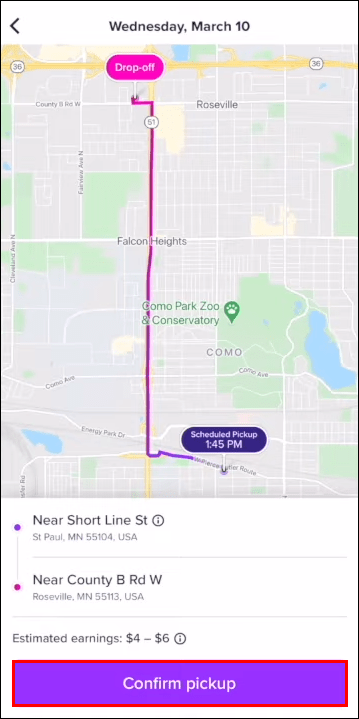
Csak ennyit kell tennie a menetrend szerinti utazás elfogadásához. Amikor elérkezik az átvételi célállomás ideje, értesítést kap a Lyft alkalmazástól. Ha nincs online állapotban, amikor megkapja ezt az értesítést, akkor az ütemezett utazás egy másik Lyft-sofőrhez kerül. Ez akkor is megtörténhet, ha nincs elég közel az átvétel helyéhez az ütemezett utazás időpontjához közel.
Ha szeretne eltávolítani egy ütemezett átvételt Lyft-illesztőprogramként, lépjen vissza az „Ütemezett átvétel” lapra. Lépjen a „Saját átvétel” fülre, keresse meg a törölni kívánt fuvart, és érintse meg az „Átvétel megszakítása” lehetőséget. Ne feledje, hogy ha lemond egy ütemezett fuvart, az az elfogadási besorolást nem érinti.
További GYIK
Hogyan ütemezhetek utazást a Lyft-en?
Az utazás ütemezése a Lyft alkalmazásban viszonylag egyszerű. Mi több, csak egy percig tart. Íme, hogyan történik:
1. Nyissa meg a Lyft alkalmazást mobileszközén.
2. A „Hova mész?” alatt. szakaszban írja be az úti célt.
3. Válassza az „Ütemezés” gombot a képernyő jobb alsó sarkában.
4. Adja meg az átvétel helyét.
5. Válassza az „Átvétel megerősítése” lehetőséget.
6. Válassza ki a tervezett Lyft-út időpontját és dátumát.
7. Érintse meg az „Átvételi idő beállítása” pontot.
8. Lépjen az „Ütemezés” gombra.
kb ennyi. Ha meg szeretné győződni arról, hogy Lyft fuvarját lefoglalták, nyissa meg a naptár ikont a képernyő jobb felső sarkában. A Lyft-fuvart legfeljebb 30 perccel az utazás dátuma előtt, illetve hét nappal azelőtt ütemezheti.
Körülbelül 10 perccel a tervezett utazás előtt a Lyft emlékezteti Önt az átvétel idejére.
Miután ütemezett fuvart kér, egy Lyft-sofőrt talál, aki akkoriban elérhető lesz. Azonban nincs garancia arra, hogy a tervezett utazás időpontjában lesz elérhető sofőr.
Hogyan mondhatok le ütemezett utazást a Lyft alkalmazásban?
Bár nincs lehetőség a menetrend szerinti utazás időpontjának vagy dátumának módosítására a Lyft alkalmazásban, lemondhatja azt. Ehhez kövesse az alábbi lépéseket:
1. Nyissa meg a Lyft alkalmazást mobileszközén.
2. Érintse meg a naptár ikont a képernyő jobb felső sarkában.
3. Keresse meg a törölni kívánt utazást.
4. Válassza a „Cancel Ride” opciót.
5. Erősítse meg, hogy törölni kívánja ütemezett utazását.
Ha szeretné átütemezni a Lyft utazást, az egyetlen módja annak, hogy lemondja, és újra ütemezi.
Bár bármikor lemondhatja a menetrend szerinti Lyft-fuvart, további díjat kell fizetnie, ha lemondja a menetrend szerinti utazást, miután egy Lyft-sofőrrel találkozott. Ha a Lyft sofőrje a lemondás időpontjában úton van az Ön átvételi helye felé, akkor Önnek is meg kell fizetnie a lemondási díjat.
Kezelje ütemezett utazásait a Lyfttel
Nemcsak ütemezhet egy Lyft-fuvart, hanem megtekintheti az összes ütemezett utazását is a Lyft alkalmazásban. Ha nincs ütemezett utazása, vagy nem olyan régióban tartózkodik, ahol a szolgáltatás elérhető, akkor a „Ütemezett utak” ikon nem lesz ott. Lemondhatja a tervezett Lyft-utakat is, de előfordulhat, hogy lemondási díjat kell fizetnie.
Próbálta már elérni a „Ütemezett túrák” listáját a Lyft alkalmazásban? Ugyanazt a módszert használta, mint amit ebben a cikkben tárgyaltunk? Tudassa velünk az alábbi megjegyzések részben.